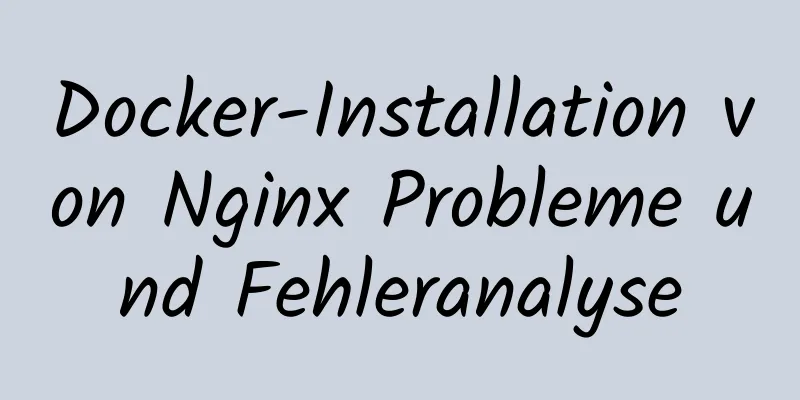Detaillierte Schritte zum Einrichten eines Nexus-Servers

|
1. Die Bedeutung des Aufbaus eines Nexus-Dienstes Als einheitlicher Proxy für das Intranet muss bei der gemeinsamen Entwicklung im Team nicht jeder einmal aus dem externen Netzwerk herunterladen; Lösen Sie das Problem, dass einige ungewöhnliche Unternehmen aufgrund der internen Netzwerksteuerung nicht auf das externe Netzwerk zugreifen können. Wählen Sie zum Erstellen des Servers eine Maschine mit externen Netzwerkberechtigungen aus. Der Rest kann über das interne Netzwerk direkt auf diesen Dienst zugreifen. Lösen Sie Abhängigkeitsprobleme von Maven-Projekten während der Teamwork-Entwicklung. 2. Installieren Sie Nexus # Laden Sie das Installationspaket herunter: wget https://sonatype-download.global.ssl.fastly.net/nexus/oss/nexus-2.14.4-03-bundle.tar.gz # Entpacken Sie mkdir /data/apps cd /Daten/Apps tar -zxvf ~/nexus-2.14.4-03-bundle.tar.gz 3. Nexus konfigurieren Bearbeiten Sie die Konfigurationsdatei: vim conf/nexus.properties
# Anlegestellenabschnitt
application-port=8081 # Zugriffsport application-host=0.0.0.0 # Bind-IP
nexus-webapp=${bundleBasedir}/nexus # Geben Sie das Nexus-Programmverzeichnis an nexus-webapp-context-path=/nexus # Geben Sie zwei Verzeichnissätze für den Zugriff an # Nexus-Abschnitt
nexus-work=${bundleBasedir}/../sonatype-work/nexus
Laufzeit=${bundleBasedir}/nexus/WEB-INF
Bei den oben genannten Konfigurationen handelt es sich um Standardkonfigurationen. Die entsprechende Zugriffsadresse lautet: http://xxxx:8081/nexus Wenn Sie zu http://xxxx:8081 wechseln möchten, ändern Sie einfach nexus-webapp-context-path=/ 4. Starten Sie Nexus Startskript: bin/nexus
# Das Startskript hat die folgenden optionalen Parameter [root@ci-gitlab nexus-2.14.4-03]# bin/nexus
Verwendung: ./nexus { Konsole | Start | Stopp | Neustart | Status | Dump }Hinweis: Nexus verwendet Wrapper als WEB-Container. Nexus ist lediglich ein Shell-Skript, das schließlich die Wrapper-Binärdatei auf der entsprechenden Plattform im jsw-Verzeichnis aufruft. 5. Nexus verwalten 1. Standardbenutzer: Administrator/Administrator123 Bereitstellung/Bereitstellung123 2. Benutzerinformationen ändern Nachdem Sie sich als Administrator angemeldet haben, klicken Sie links auf [Sicherheit-Benutzer], wählen Sie einen Benutzer in der Liste aus, klicken Sie mit der rechten Maustaste, um das Kennwort zu ändern und das Kennwort erneut zu erneuern, und ändern Sie die restlichen Benutzerinformationen in der Tabelle unten 6. Verwenden Sie Nexus in Ihrem Projekt 1. Als Plugin-Bibliothek Klicken Sie links auf [Ansichten/Repositorys-Repositorys], wählen Sie [Öffentliche Repositorys] aus, kopieren Sie das Feld „Repository-Pfad“, bearbeiten Sie die Datei pom.xml und fügen Sie den folgenden Abschnitt hinzu:
<!-- Hauptlager festlegen und in der festgelegten Reihenfolge suchen. -->
<!-- Hauptlager festlegen und in der festgelegten Reihenfolge suchen. -->
<Repositorys>
<Repository>
<id>Veröffentlichungen</id>
<name>Team Nexus-Repository</name>
<url>${Repository-Pfad}</url>
</Repository>
<Repository>
<id>Schnappschüsse</id>
<name>Team Nexus-Repository</name>
<url>${Repository-Pfad}</url>
</Repository>
</Repositorys>
2. Als Deployment-Bibliothek Klicken Sie links auf [Ansichten/Repositorys-Repositorys], wählen Sie [Release oder Snapshots], kopieren Sie das Feld „Repository-Pfad“, bearbeiten Sie die Datei pom.xml und fügen Sie den folgenden Abschnitt hinzu:
<!-- Legen Sie den Veröffentlichungsort fest, der bei der MVN-Bereitstellung verwendet wird. Wenn er nicht festgelegt ist, wird ein Fehler gemeldet-->
<Verteilungsmanagement>
<Repository>
<id>ci-Veröffentlichungen</id>
<name>Gigold Nexus-Repository</name>
<url>http://ci-gitlab:8081/content/repositories/releases</url>
</Repository>
<Schnappschuss-Repository>
<id>ci-Schnappschüsse</id>
<name>Gigold Nexus-Repository</name>
<url>http://ci-gitlab:8081/content/repositories/snapshots/</url>
</snapshotRepository>
</distributionManagement>
Hinweis: Wenn der Abschnitt „distributionManagement“ nicht festgelegt ist, wird bei der Ausführung von „mvn deploy“ der folgende Fehler gemeldet:
Das Obige ist der vollständige Inhalt dieses Artikels. Ich hoffe, er wird für jedermanns Studium hilfreich sein. Ich hoffe auch, dass jeder 123WORDPRESS.COM unterstützen wird. Das könnte Sie auch interessieren:
|
<<: So verwenden Sie Balkendiagramme in Vue und ändern die Konfiguration selbst
>>: Installieren Sie Apache2.4+PHP7.0+MySQL5.7.16 auf macOS Sierra
Artikel empfehlen
Webdesign-Tutorial (6): Behalte deine Leidenschaft für Design
<br />Vorheriger Artikel: Webdesign-Tutorial...
CSS3 verwendet Transform, um eine bewegliche 2D-Uhr zu erstellen
Nachdem wir den transform Kurs abgeschlossen habe...
MySQL 8.X Installations-Tutorial unter Windows
Zuvor habe ich MySQL 5.7 verwendet, aber da MySQL...
Beispiel für das Einfügen eines HTML-Bilds (html add image)
Zum Einfügen von Bildern in HTML sind HTML-Tags f...
MySQL nutzt geschickt Summe, Groß- und Kleinschreibung und Wann, um statistische Abfragen zu optimieren
Ich habe kürzlich in der Firma an einem Projekt g...
So zeigen Sie Versionsinformationen in Linux an
So zeigen Sie Versionsinformationen unter Linux a...
Eine kurze Diskussion über mehrere Spezifikationen der JS-Frontend-Modularisierung
Inhaltsverzeichnis Vorwort Der Wert der modularen...
Die v-for-Direktive in Vue vervollständigt die Listendarstellung
Inhaltsverzeichnis 1. Listendurchlauf 2. Die Roll...
Vue nutzt Amap zur Realisierung der Stadtpositionierung
In diesem Artikel wird der spezifische Code von V...
Wissen Sie, wie viele Verbindungen ein Linux-Server verarbeiten kann?
Vorwort Sehen wir uns zunächst an, wie eine TCP-V...
Eine SQL-Anweisung schließt die MySQL-Deduplizierung ab und behält eine
Als ich vor einigen Tagen an einer Anforderung ar...
JavaScript zum Erzielen eines Texterweiterungs- und -reduzierungseffekts
Die Implementierung des Erweiterns und Reduzieren...
So begrenzen Sie die Zugriffshäufigkeit, die Downloadrate und die Anzahl gleichzeitiger Verbindungen in Nginx
1. Übersicht über Module und Anweisungen zur Begr...
Wie kann das Front-End die 100.000 vom Back-End zurückgegebenen Daten besser anzeigen?
Inhaltsverzeichnis Vorarbeit Backend-Konstruktion...
Standard-CSS-Stil der XHTML-Sprache
html,Adresse, Blockzitat, Körper, dd, div, dl,dt,...